السلام على جميع زوار مدونة الإحتراف
هو ما يواجهه العديد منا Random Access Memory RAM الذاكرة العشوائية
فيها المشاكل و خصوصا تشنج الحاسوب و هذا قد يحدث كثيرا و نحن لا نلاحظه على العديد من الحواسيب التي تحتوي على سعة رام غير كافية لتحمل حاجيات الحاسوب مثل فحصه و تثبيت تحديثاته و كثرة البرامج كذلك تشغيل البرامج و تراكمها فذلك ينتج عليه حاسوب بطيء إذا كان بهذه النسبة الضعيفة من الرام لذلك في هذه التدوينة سنقدم الطرق المساعدة على تحسين الرام و تنظيفه و زيادة سعته إن كان ذلك في إمكانية الحاسوب القيام به


ReadyBoost تشغيل ميزة
هذه ميزة من مزايا مايكروسوفت على نسخ الويندوز إبتداءا من ويندوز فيستا و هذه الميزة عبارة عن زيادة رام الحاسوب من خلال فلاش
USB
و يجب أن يحتوي على الأقل
ميغابايت من مساحة التخزين 256-
اوقات الدخول من 1 ميلي ثانية واحدة أو أقل،
سرعة قراءة من 2.5 ميغابايت في الثانية ل كيلوبايت 4 قراءة عشوائية، جنبا إلى جنب مع
سرعة كتابة تصل الى 1.75 ميغابايت في الثانية ل كيلوبايت512 قراءة عشوائية.
في حين أن المتطلبات كانت قليلا ترهيب في الإفراج عنهم، يمكن أن تكون الفلاشات الحديثة مطابقة للمواصفات أطروحة بكل سهولة
من خلال الضغط على زر الفأرة اليمنى في ReadyBoost يمكنك تشغيل ميزة
بعدها الذهاب إلى خانة الميزة My Computer
هناك ستجد علامة تدل على الموافقة على إستخدام هذه الميزة بالتعليم عليها و عدم إستعمال الميزة بتركها فارغة
وستجد شريطا في هذه النافذة تحدد أنت منها كمية المساحة من ميغابايت أو جيغابايت التي ستستعملها في زيادة السرعة في المستقبل
فليكن لعلمك أن إستعمال هذه الميزة ليس بالفائدة الكبيرة مثل تثبيت الرام على الحاسوب لكنها يمكنها أن تحسن عرض الحاسوب و سرعته بنسبة 75بالمئة و سترى هذه النتيجة مع حاسوب قديم يمتلك على الأقل 2 جيغا من الرام فأقل
إستخدام مدير المهام و مراقب الموارد
وأسهل طريقة لتحرير ذاكرة الوصول العشوائي المستخدمة هي فتح إدارة المهام. انتقل إلى علامة التبويب العمليات وبعد ذلك يأتي قائمة البرامج المفتوحة الذاكرة. هذا وسوف تكشف أي عملية وهذا ما يستهلكون كميات كبيرة بشكل غير عادي من ذاكرة الوصول العشوائي
يمكنك ان ترى، وحتى المزيد من المعلومات من خلال الذهاب إلى علامة التبويب الأداء، وفتح مراقبة الموارد، وبعد ذلك الانتقال إلى علامة التبويب تكنولوجيا المعلومات والاتصالات الذاكرة. في هذا الرأي، سترى المعلومات الموجودة في ويندوز مدير المهام ورسم بياني هذا ينهار كيف النظام الخاص بك هو تخصص حاليا من ذاكرة الوصول العشوائي
يجب أن تركز فقط على إذا تبين مراقبة الموارد باستمرار أكثر من ثلاثة أرباع من ذاكرة الوصول العشوائي ك "قيد الاستخدام"، كما أن هذا مؤشر جيد وليس هناك ما يكفي للذهاب حولها
إمنع أو إحذف البرنامج الغير ضروري
عندما تتصفح مدير المهام أو مراقب الموارد
Task Manager and Resource Monitor
يمكن أن تلاحظ أن هناك برامج تعمل حاليا في الخفاء و هي بطبعها غير مرغوب فيها و تم تشغيلها من دون علم المستخدم و طبعا هي نفسها تلك التي تشتغل مع إقلاع النظام
كذلك يمكنك حذف برنامج غير ضروري لا تستعمله أنت من الحاسوب و هذا الأمر أشبه بحذفه من الإشتغال مع النظام من البداية بواسطة الأداة
msconfig
قم بتنزيل برنامج منظف للرام على حاسوبك
إذا لم تستطع بمعارفك المعلوماتية أن تحذف برنامجا من الحاسوب أو تلغيه من خلال مدير المهام لتنظيف الرام و زيادة سرعة الحاسوب إذن هناك طريقة تثبيت برنامج يساعد على ذلك و سيتولى مهمة تنظيف الرام عوضا عنك
حذر من أن يكون، على الرغم من أن هذه الأدوات هي مثيرة للجدل. في حين أن بعض المستخدمين قد ذكرت النجاح، وفشل الآخرين لنرى تحسنا مع ما يسمى التنظيف. أنا شخصيا من بين عدد الأخير. على الرغم من أن تكون عادلة، لم تتح لي نقص في الذاكرة في بعض الوقت.
يجب أيضا أن تكون حريصا على إنتباهك إلى جودة و إشتغال أي منظف ذاكرة الوصول العشوائي تفكر في الاستيلاء، لأن التطبيقات الخبيثة تنكر في بعض الأحيان كما تنظيف ذاكرة الوصول العشوائي أو تحسين الأدوات..
و هنا نذكر بعض البرامج
Mz RAM Booster
MemTest
Memscope
CleanMem
يمكنك النظر إلى مزيد البرامج الأخرى من خلال الرابط أسفل
ــــــــــ هنا ــــــــــــ
و هنا نذكر بعض البرامج
Mz RAM Booster
MemTest
Memscope
CleanMem
يمكنك النظر إلى مزيد البرامج الأخرى من خلال الرابط أسفل
ــــــــــ هنا ــــــــــــ
قم بإضافة رام إضافي للحاسوب
يمكن أن تنجح معك الطرق السابقة لتسريع كفائة الرام و تنظيفه لكن سيحين وقت تحتاج فيه إلى تثبيت المزيد منه على الحاسوب لتجنب مشاكل محدوديته و تشنج الذي يسببه للحاسوب في هذه الحالة عليك إصطحاب حاسوبك إلى أحد المختصين أو الشركة المصنعة له أو المتجر الذي إشتريته منه بأن يضيف لك مزيد من ذاكرة رام على الحاسوب فالرام لا يمكن تجاوز محدوديته إلا بإضافة سعة هامة إليه
قبل تنفيذ عملية تثبيت الرام عليك أن تعرف ما هو نوع الرام الخاص بحاسوبك
DDR3 . DDR4 . DDR5
و أن تعرف هل من الممكن أن تكون هناك مكان متوفر لتثبيت شريحة رام إضافية
كل هذا يمكنك التأكد منه من خلال
هذا الموقع الذي يقدم برنامجا يفحص حاسوبك و يمد لك المعلومات الخاصة به
و عندها عليك أن تفتح نظام حاسوبك الداخلي لتتأكد إن كان هناك خلية فارغة لإضافة رام جديد و إذا لم تجد ذلك فعليك تعويض هذه الخلايا من قبل الشركة لمنح أكبر سعة من الرام
قبل تثبيت الشريحة الجديدة من الرام عليك إتباع خطوات تثبيتها بدقة من خلال مشاهدة مقاطع الفيديو الموجودة في
هذه الصفحة
خلاصة الأمر أن هذا العنصر المسؤول عن سرعة و تحمل الحاسوب هو الرام يمكن أن يحدث عدة مشاكل كتشنج الحاسوب و بطءه لكن إصلاح هذه المشكلة ليس بالأمر الصعب فالمشكلة تكمن في قلة الرام
إلى اللقاء
و عندها عليك أن تفتح نظام حاسوبك الداخلي لتتأكد إن كان هناك خلية فارغة لإضافة رام جديد و إذا لم تجد ذلك فعليك تعويض هذه الخلايا من قبل الشركة لمنح أكبر سعة من الرام
قبل تثبيت الشريحة الجديدة من الرام عليك إتباع خطوات تثبيتها بدقة من خلال مشاهدة مقاطع الفيديو الموجودة في
هذه الصفحة
خلاصة الأمر أن هذا العنصر المسؤول عن سرعة و تحمل الحاسوب هو الرام يمكن أن يحدث عدة مشاكل كتشنج الحاسوب و بطءه لكن إصلاح هذه المشكلة ليس بالأمر الصعب فالمشكلة تكمن في قلة الرام
إلى اللقاء

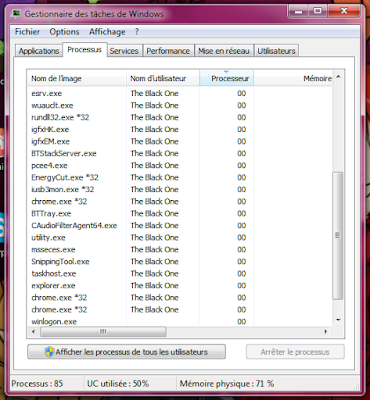











0 commentaires:
Enregistrer un commentaire